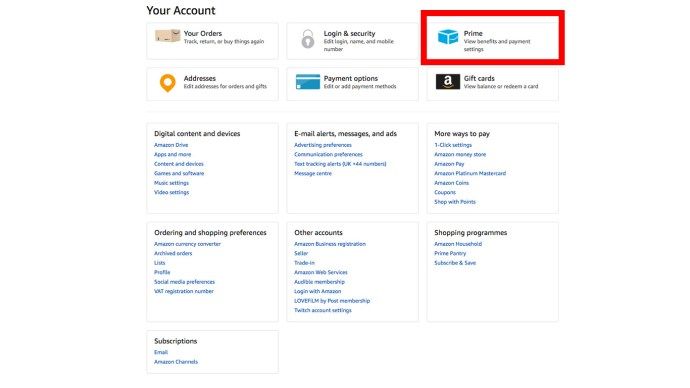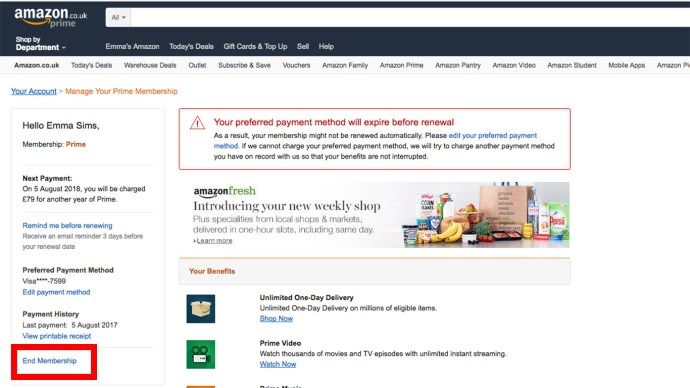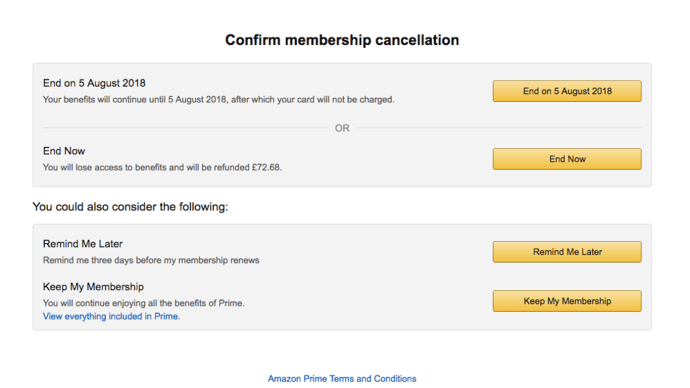தொடர்புடையதைக் காண்க நெட்ஃபிக்ஸ் ரத்து செய்வது எப்படி: ஐபோன், ஐபாட், ஆண்ட்ராய்டு மற்றும் ஆன்லைனில் உங்கள் நெட்ஃபிக்ஸ் சந்தாவை நிறுத்துங்கள் அமேசான் பிரைம் அதிக விலைக்கு வரப்போகிறது: 2018 ஆம் ஆண்டில் ஜெஃப் பெசோவின் நிறுவனம் லாபத்தை இரட்டிப்பாக்கிய போதிலும் பிரைம் விலை உயர்வு வருகிறது அமேசான் அதன் முதல் அதிகாரப்பூர்வ நாளில் முழு உணவுகள் பொருட்களின் விலையை குறைக்கிறது தொடர்ச்சியான பேபால் கொடுப்பனவுகளை ரத்து செய்வது எப்படி
அமேசான் பிரைம் ஆண்டுக்கு £ 79 செலவாகிறது மற்றும் வரம்பற்ற ஒரு நாள் டெலிவரி மற்றும் கின்டெல் ஃபர்ஸ்ட் அணுகல் முதல் பிரைம் வீடியோ மற்றும் பிரைம் மியூசிக் வழியாக ஸ்ட்ரீமிங் வரை பொழுதுபோக்கு நன்மைகளின் மூட்டைகளை வழங்குகிறது.

இருப்பினும், நீங்கள் முதலீடு செய்யவில்லை என்றால் அமேசான் சுற்றுச்சூழல் அமைப்பு, நெட்ஃபிக்ஸ் போன்ற ஸ்ட்ரீமிங் மாற்றுகளுக்காக உங்கள் அமேசான் பிரைம் உறுப்பினரை சக் செய்ய விரும்பலாம். அல்லது நீங்கள் முதல் மாதத்தில் இலவசமாக பதிவுசெய்திருக்கலாம், மேலும் உங்கள் கணக்கிலிருந்து £ 79 காணாமல் போனபோது ஒரு மோசமான அதிர்ச்சி ஏற்பட்டிருக்கலாம்.
மாற்றாக, அமெரிக்காவில் அமேசான் பிரைம் விலை உயர்வு பற்றிய செய்திகளை நீங்கள் கண்டிருந்தால், இந்த அதிகரிப்புகள் இங்கிலாந்து கரையை அடைவதற்கு முன்பு ரத்து செய்ய விரும்பினால், ரத்து செய்வது எப்படி என்பதை நாங்கள் வெளிப்படுத்துகிறோம் அமேசான் பிரைம் கீழே, நீங்கள் பதிவுசெய்திருந்தாலும் பணத்தைப் பயன்படுத்தாவிட்டால் பணத்தைத் திரும்பப் பெறுங்கள்.
READ NEXT: அமேசான் பிரதம தினம் 2018
உங்கள் இலவச சோதனை அல்லது உறுப்பினரை ரத்துசெய்தவுடன், அந்த குறிப்பிட்ட மின்னஞ்சல் முகவரியுடன் மற்றொரு இலவச சோதனையைப் பெற முடியாது என்பதை கவனத்தில் கொள்ள வேண்டும். இதன் பொருள் நீங்கள் பிரதம தினம் அல்லது கருப்பு வெள்ளிக்கிழமை ஒப்பந்தங்களைப் பயன்படுத்த விரும்பினால், நீங்கள் மற்றொரு மின்னஞ்சல் முகவரியைப் பயன்படுத்த வேண்டும் அல்லது மீண்டும் பதிவுபெற வேண்டும்.
பேஸ்புக் செய்திகளை மின்னஞ்சலுக்கு அனுப்புவது எப்படி
இலவச அமேசான் பிரைம் உறுப்பினர் பெறுவது எப்படி
ஒரு பைசா கூட செலுத்தாமல் அமேசான் பிரைமிற்கு அணுக விரும்புகிறீர்களா? அதைச் சுற்றி ஒரு சுலபமான வழி உள்ளது, இருப்பினும் இது கூடுதல் கூடுதல் நிர்வாகியையும், கன்னத்தை விடவும் அதிகம். பயனர்கள் அமேசான் பிரைமின் இலவச சோதனையில் பதிவு செய்யலாம், இது ஒரு மாதம் முழுவதும் நீடிக்கும். இந்த இலவச சோதனைத் திட்டங்களைப் போலவே, அமேசான் உங்கள் வங்கி அட்டை விவரங்களைச் செருகச் செய்கிறது, எனவே நீங்கள் பதிவுசெய்ததை தவிர்க்க முடியாமல் மறந்துவிட்ட சேவைகளுக்கு அவை கட்டணம் செலுத்தலாம்.

இருப்பினும், நீங்கள் போதுமான ஆர்வமுள்ளவராக இருந்தால், உங்கள் ஒதுக்கப்பட்ட மாதத்தில் நட்சத்திர சேவையைத் தக்க வைத்துக் கொள்ள விரும்பவில்லை என்றால், உங்கள் வங்கிக் கணக்கிலிருந்து பணம் எடுக்கப்படுவதற்கு முன்பு உங்கள் அமேசான் பிரைம் உறுப்பினரை ரத்து செய்யலாம். உங்கள் மாதம் முடிவதற்குள் விலகுவதற்கு ஸ்மார்ட்போன் அலாரம் / காலண்டர் நினைவூட்டலை அமைப்பது இதில் அடங்கும். நீங்கள் ஒழுங்காக இல்லாவிட்டால் (நேர்மையாக இருங்கள், புதிதாக திறக்கப்பட்ட அமேசான் வீடியோ / இசை / புதிய / இப்போது உற்சாகத்தின் போது, யார் இருப்பார்கள்) பின்னர் உங்கள் 30 நாள் சோதனைக்குப் பிறகு உங்கள் அமேசான் பிரைமை எவ்வாறு ரத்து செய்வது என்பதைக் கண்டுபிடிக்க படிக்கவும் கழிந்தது.
அமேசான் பிரைம் தினத்தில் (அல்லது அந்த பிரைம் 36 மணிநேரம்) ஒரு மூலையில் என்ன இருக்கிறது, கூடுதல் செலவில்லாமல் சில பெரிய பேரம் பேசல்களைப் பெறுவதற்காக, உங்கள் இலவச சோதனையில் புல்லட்டைக் கடிக்கவும் பணமாகவும் ஒருபோதும் சிறந்த நேரம் இல்லை.
அமேசான் பிரைமில் இங்கே பதிவு செய்க
அமேசான் பிரைமின் இலவச சோதனையை எவ்வாறு ரத்து செய்வது
- செல்லுங்கள் பிரதம உறுப்புரிமையை நிர்வகிக்கவும் , பின்னர் கிளிக் செய்யவும் தொடர வேண்டாம் விருப்பம்.
- முன்பு போலவே, உங்களுக்கு மூன்று விருப்பங்கள் உள்ளன: மூன்றாவது ஒரு சொல் தொடர வேண்டாம் . இதைக் கிளிக் செய்து, அமேசான் பிரைமின் நன்மைகளை உங்கள் இலவச சோதனையின் போது, அது காலாவதியாகும் தேதி வரை பயன்படுத்த முடியும்.
30 நாள் சோதனைக்குப் பிறகு அமேசான் பிரைமை ரத்து செய்வது எப்படி
- இது எரிச்சலூட்டும். நாங்கள் அதை பல முறை செய்துள்ளோம். உங்கள் இலவச சோதனை முடிவை நீங்கள் மறந்துவிட்டதால், நீங்கள் விரக்தியடைந்ததால் அமேசான் உங்கள் கணக்கில் இருந்து £ 79 ஐ எடுத்துள்ளது. ஆனால், மீதமுள்ள உறுதி, நீங்கள் எந்த அமேசான் பிரைம் தகுதி வாய்ந்த ஆர்டர்களையும் வைக்காத வரை, நீங்கள் முழு பணத்தைத் திரும்பப் பெறுவீர்கள்.
- உங்கள் பிரதம உறுப்பினரை ரத்துசெய், தானாகவே பணத்தைத் திரும்பப் பெறுவீர்கள்.
- உங்கள் பணத்தைத் திரும்பப் பெறுவதில் சிக்கல் இருந்தால், அமேசானை நேரடியாக இங்கே தொடர்பு கொள்ளலாம்: amazon.co.uk/gp/help/customer/contact-us
நீங்கள் கட்டண சந்தாதாரராக இருந்தால் அமேசான் பிரைமை ரத்து செய்வது எப்படி
- செல்லுங்கள் உங்கள் கணக்கு அமேசானில் கண்டுபிடி பிரதம .
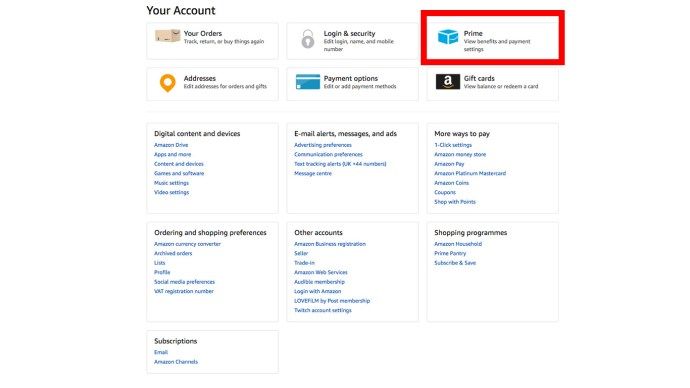
- உங்கள் கட்டண வரலாற்றின் கீழ், திரையின் இடது பக்கத்தில் வளைக்கப்பட்டு, நீங்கள் காண்பீர்கள் இறுதி உறுப்பினர்.
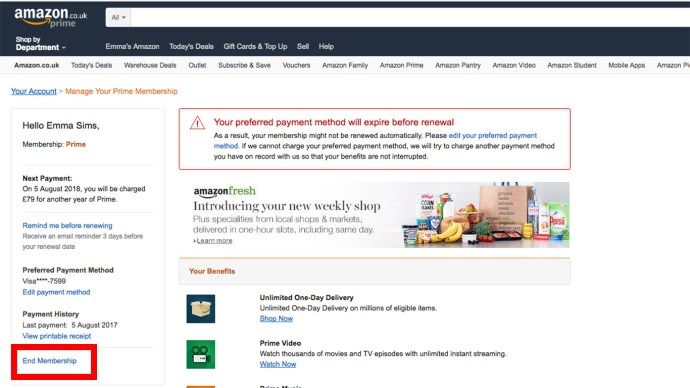
- அமேசான் உங்களுக்கு மூன்று விருப்பங்களை வழங்கும்: பிறகு நினைவு படுத்து (உங்கள் உறுப்பினர் அடுத்த புதுப்பிப்புக்கு மூன்று நாட்களுக்கு முன்பு உங்களுக்கு நினைவூட்ட), எனது நன்மைகளை வைத்திருக்க விரும்புகிறேன் (அமேசான் பிரைம் வைத்திருக்க) மற்றும் நான் என் நன்மைகளை விரும்பவில்லை. உங்கள் பிரதம உறுப்பினரை ரத்து செய்ய விரும்பினால், இதைக் கிளிக் செய்க.

- உங்களுக்கு இப்போது மேலும் இரண்டு விருப்பங்கள் உள்ளன: இப்போது முடிவுக்கு மற்றும் பின்னர் முடிக்கவும் , பின்னர் நினைவூட்ட வேண்டிய விருப்பங்களுடன் அல்லது உங்கள் உறுப்பினரை வைத்திருக்கவும். உங்கள் அடுத்த புதுப்பித்தலை முடிக்க நீங்கள் தேர்வுசெய்தால், தானாகவே முடிவடைவதற்கு முன்பு அமேசான் பிரைம் உறுப்பினர் அதுவரை தொடரும். நீங்கள் அமேசான் பிரைமின் நன்மைகளைப் பயன்படுத்தினீர்களா இல்லையா என்பதைப் பொறுத்து, நீங்கள் பணத்தைத் திரும்பப் பெறுவீர்கள் (அல்லது பெறமாட்டீர்கள்) என்று ஒரு குறிப்பைப் பார்க்க வேண்டும்.
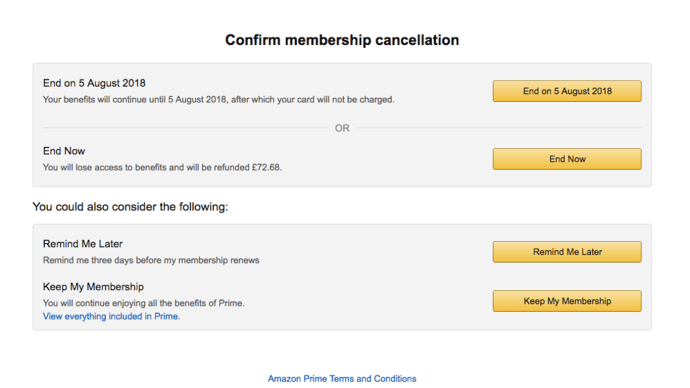
உங்கள் நெட்ஃபிக்ஸ் சந்தாவை எவ்வாறு ரத்து செய்வது என்று தெரிந்து கொள்ள வேண்டுமா? எங்களிடம் முழு வழிகாட்டி கிடைத்துள்ளது.
தலைமை புகைப்படம்: கோர்லிஸ் டாம்பிரன்ஸ்